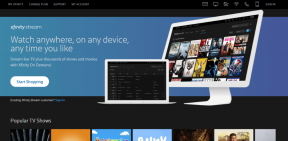Ako pridať skratku Shazam na iPhone
Rôzne / / May 08, 2023
Medzi miliónom aplikácií, vďaka ktorým je váš iPhone bohatý na funkcie, Shazam je stále jednou z našich obľúbených aplikácií. Zdá sa, že aj Apple sa mu veľmi páči a získal ho v roku 2018. Okrem toho ho Apple integroval do funkcií systému iOS a na iPhone môžeme jednoducho pridať skratku Shazam bez toho, aby sme museli inštalovať samotnú aplikáciu.

V tomto článku vám ukážeme všetky spôsoby, ako môžete pridať skratky Shazam na váš iPhone, aby ste ho mohli rýchlo vytiahnuť a rozpoznať hudbu. Určite to uľahčí prácu namiesto hľadania aplikácie Shazam na domovskej obrazovke iPhone plnej ikon.
Poznámka: Žiadna z nižšie zobrazených skratiek nevyžaduje aplikáciu Shazam. Aplikáciu si však môžete nainštalovať do svojho iPhone, aby ste videli zoznam skladieb, ktoré ste rozpoznali z týchto skratiek, a zoznam synchronizujte alebo zdieľajte s inými aplikáciami.
Ako pridať Shazam do Control Center
Počas niekoľkých posledných verzií iOS prešlo riadiace centrum totálnym prepracovaním. Predstavený s iOS 7 v roku 2014, je to celkom praktická funkcia na iPhone. A teraz, keď je Shazam súčasťou Apple, môžeme pridať tlačidlo Shazam priamo do ovládacieho centra a tu je návod, ako to urobiť.
Krok 1: Otvorte aplikáciu Nastavenia a vyberte Ovládacie centrum.


Krok 2: Klepnite na Rozpoznávanie hudby. Keď ho vyberiete, uvidíte, že sa objaví v časti „Zahrnuté ovládacie prvky“.


Krok 3: Otvorte ovládacie centrum.
- iPhone X a novší: Potiahnutím nadol z pravého horného rohu obrazovky otvorte ovládacie centrum.
- iPhone SE, iPhone 8 a staršie: Potiahnutím nahor od spodného okraja obrazovky otvorte ovládacie centrum.
Krok 4: Keď chcete rozpoznať skladbu, vyberte ikonu Shazam a počkajte, kým bude vaša skladba rozpoznaná.
Krok 5: Po rozpoznaní skladby budete upozornení. Ak chcete zobraziť zoznam skladieb, ktoré ste rozpoznali, môžete opätovným klepnutím na ikonu zobraziť zoznam všetkých rozpoznaných skladieb.


To je všetko! Teraz sa pozrime na to, ako môžete pridať hotovú skratku Shazam na domovskú obrazovku iPhone.
Pridajte ikonu skratky Shazam na domovskú obrazovku
The Skratky aplikácia na iPhone vám umožňuje automatizovať a pridávať užitočné nástroje na dosah ruky. Má tiež hotovú skratku na rozpoznávanie hudby cez Shazam, ktorú si môžete pridať na svoju domovskú obrazovku.
Krok 1: Otvorte aplikáciu Skratky.
Krok 2: Skratku Shazam uvidíte v zozname Starter Shortcuts. Ak nie, môžete vyhľadať „Shazam“ vo vyhľadávacom paneli.


Krok 3: Dlho klepnite na skratku a vyberte možnosť Zdieľať.
Krok 4: Klepnite na „Pridať na domovskú obrazovku“.


Krok 5: Klepnutím na Pridať potvrďte.

Krok 6: Skratka je teraz pridaná na vašu domovskú obrazovku. Klepnite na ikonu, keď chcete rozpoznať hudbu a budete upozornení zoznamom akcií.


Ako alternatívu môžete tiež pridať skratku Shazam ako miniaplikáciu na domovskú obrazovku.
Ako pridať widget Shazam na domovskú obrazovku
Skratku môžete pridať cez aplikáciu Skratky ako a Miniaplikácia Domovská obrazovka. Celkom šikovné, však? Takto môžete pridať skratku Shazam ako miniaplikáciu na svoju domovskú obrazovku.
Krok 1: Dlho ťuknite na svoju domovskú obrazovku, kým sa ikony nekrútia.
Krok 2: V zozname miniaplikácií vyberte položku Skratky.


Krok 3: Vyberte preferovaný typ miniaplikácie a klepnite na Pridať miniaplikáciu.
Krok 4: Teraz klepnite na miniaplikáciu Skratka, kým sa stále krúti.


Krok 5: Musíme sa uistiť, že miniaplikácia je namapovaná na skratku Shazam, takže v poli vyberte Skratku.
Krok 6: Vyberte a začiarknite políčko Shazam Shortcut.


Krok 7: Klepnite na Hotovo.
Krok 8: Teraz klepnutím na miniaplikáciu rozpoznajte skladbu.


Krok 9: Po rozpoznaní skladby budete upozornení spolu so sadou možností.

Môžeme tiež použiť funkciu spätného klepnutia na pridanie skratky Shazam na iPhone. Prečítajte si nasledujúcu časť a dozviete sa viac.
Ako pridať skratku Shazam dozadu Klepnite na iPhone
Späť klepnutie je skrytá, menej propagovaná funkcia na iPhone, ktorá vám umožňuje pridať akciu, keď fyzicky klepnete na zadnú stranu telefónu. K funkcii spätného klepnutia môžete pripojiť aj skratku Shazam. Tu je postup.
Krok 1: Otvorte aplikáciu Nastavenia.
Krok 2: Vyberte položku Prístupnosť.


Krok 3: Vyberte dotyk a klepnite na Back Tap.


Krok 4: Vyberte, či chcete skratku vyvolať dvojitým alebo trojitým klepnutím.
Krok 5: Nakoniec vyberte skratku Shazam.


Krok 6: Keď spustíte skratku na rozpoznanie hudby, budete upozornení spolu so súborom akcií prostredníctvom kontextového okna.

To je všetko! To boli všetky jednoduché spôsoby, ako môžete pridať skratku Shazam na svoj iPhone. Ak však máte ďalšie otázky, môžete si pozrieť našu sekciu FAQ nižšie.
Časté otázky o pridaní skratky Shazam na iPhone
Nie, na pridávanie skratiek uvedených v tomto článku nepotrebujete aplikáciu Shazam. Pre pokročilé funkcie, ako je správa rozpoznanej hudby, si však môžete stiahnuť aplikáciu Shazam.
Na Shazame si môžete vypočuť iba časť skladby.
Áno, aplikácia Shazam na iPhone vám umožňuje automaticky generovať zoznam skladieb z vašich zistení.
Shazam identifikuje skladbu vygenerovaním jedinečného zvukového odtlačku skladby, ktorú sa pokúšate rozpoznať, a potom sa ju pokúsi porovnať s databázou miliónov skladieb, ktoré majú.
Ak chcete zobraziť podrobnú históriu svojich rozpoznaných skladieb, môžete si do svojho iPhone nainštalovať aplikáciu Shazam.
Ľahko rozpoznávajte hudbu na iPhone
Používanie skratky Shazam na iPhone je rýchlejší spôsob, ako rozpoznať hudbu, než zakaždým otvárať aplikáciu. A na záver, všetci môžeme oceniť Apple za integráciu týchto skratiek do iOS potom, čo kúpili Shazam!
Posledná aktualizácia 28. marca 2023
Vyššie uvedený článok môže obsahovať pridružené odkazy, ktoré pomáhajú podporovať Guiding Tech. Nemá to však vplyv na našu redakčnú integritu. Obsah zostáva nezaujatý a autentický.
Napísané
Supreeth Koundinya
Supreeth je nevšedný technický fanatik a odmalička sa o tom bavil. V súčasnosti robí to, čo má najradšej – píše o technológiách na Guiding Tech. Je bývalým strojným inžinierom a dva roky pracuje v odvetví elektrických vozidiel.